分享几个电脑常用的使用小技巧,实用又方便!
分享几款环保又实用的生活小物 #生活乐趣# #生活分享# #生活方式分享# #美食分享#
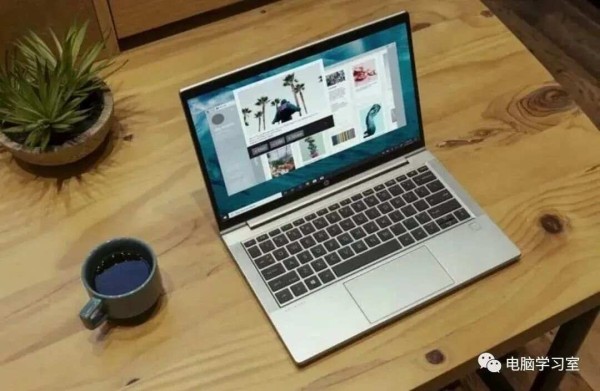
1、虚拟桌面
当我们打开了多个应用和文件后,总会感觉桌面被塞满了,不仅影响美观,而且切换起来也相当麻烦,这个时候就需要用到Win10的虚拟桌面功能了。
使用快捷键「Win+Ctrl+D」直接新建一个虚拟桌面,这个新的桌面非常简洁,不会显示你之前打开的窗口。你可以新建多个虚拟桌面便于办公。
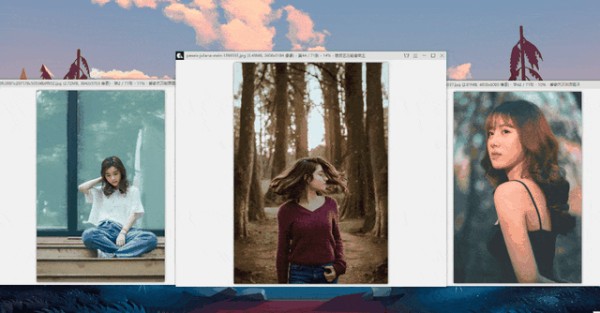
按下「Win+Tab」快捷键,即可打开任务视图,随时切换、新建桌面,非常方便。如果不需要那么多桌面,使用快捷键「Win+Ctrl+F4」,就能删掉当前的虚拟桌面了。
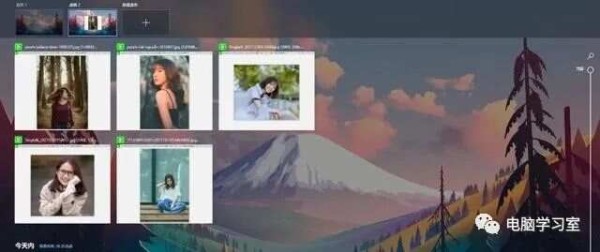
2、隐藏窗口
当电脑上出现的窗口过多时,许多软件窗口放在叠在一起难免显得杂乱,这是你可以用鼠标点击想要保留窗口,晃动该窗口就能快速将其他窗口最小化。
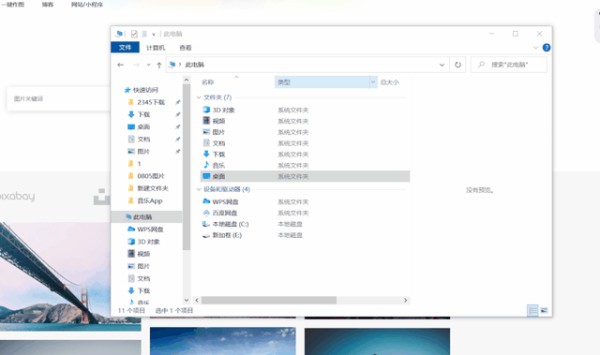
3、表情符号
其实不止Mac电脑有表情符号,Windows电脑也自带表情符号功能,使用快捷键「Win+. 」即可唤出,在这可以找到表情、颜文字、以及各种特殊符号。
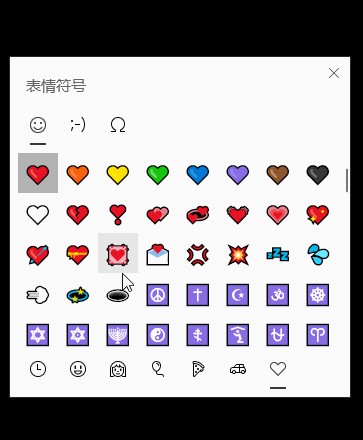
4、音频编辑处理
如果你是做剪辑工作的,视频需要用到配音,那么在电脑上可以准备一个「迅捷音频转换器」。它支持M4A、WMA、AAC等20多种音频格式的转换,上传打包好的文件夹,直接开启多线程音频转换模式。
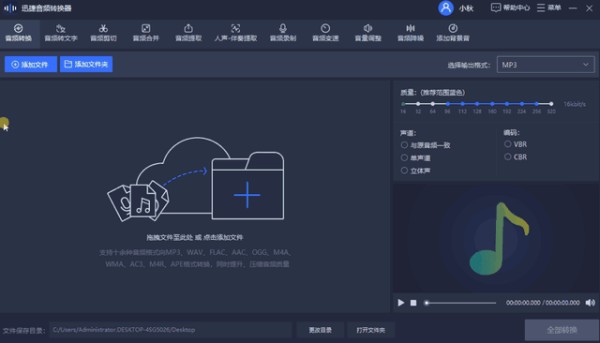
可以对歌曲做片段裁剪、批量转换等操作,值得一提的是,还提供了人声、伴奏提取通道,无论你想保留音频的哪块内容,都能一步到位。
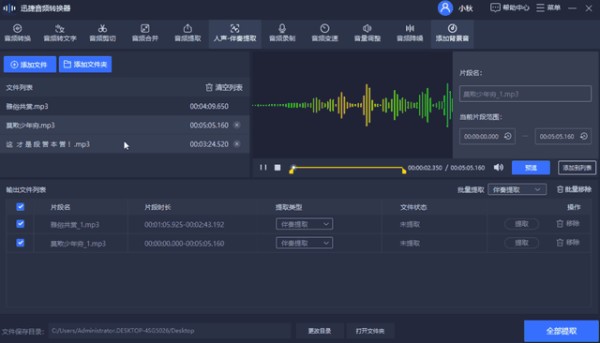
5、快速查找文件
很多人找文件都非常麻烦,其实按下「Win+E」,1秒打开文件管理器,在搜索框里输入关键词,就能快速查找文件,下次不用再从桌面找到“我的电脑”这个小图标了。

6、快速重命名
很多人重命名都是点击文件再移动到重命名选项。最快的方式就是点击想要重命名的文件,然后直接按下键盘上的“F2键”,就能立刻改名,神奇吧!
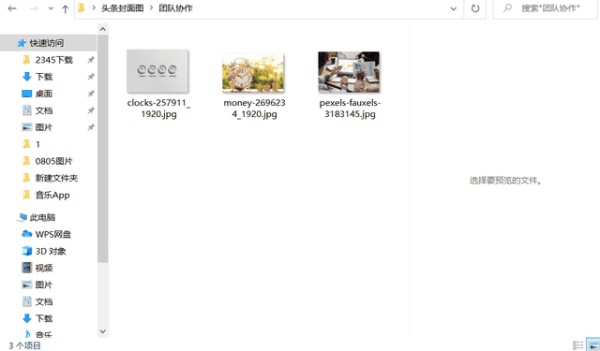
7、图片批量处理
当我们需要批量修改图片名称时,只需要全部选中图片,右键选择“重命名”,再将其中一个文件改名,回车后系统会自动将其进行编号。
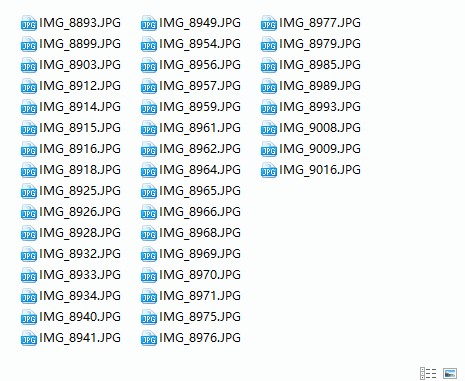
8、虚拟机打印
打开设置菜单,搜索Windows功能,勾选启用「Microsoft Print to PDF」的虚拟打印机功能。
使用这个虚拟打印机,我们可以将文档、图片甚至网页保存为PDF文件,只需要启用打印功能,将打印机设置为“Microsoft Print to PDF”,就可以虚拟打印为PDF文件了。
9、恢复误删的内容
很多人都知道「Ctrl+Z」是撤销功能,在Office文档中误删的文字内容,同样可以通过「Ctrl+Z」键恢复上一步,可以连续撤销多个步骤。
好了,我想你已经学会了,赶快动手操作一下吧
网址:分享几个电脑常用的使用小技巧,实用又方便! https://www.yuejiaxmz.com/news/view/703540
相关内容
电脑技巧:分享几个Win11使用小技巧,值得收藏!方便快捷又实用 五大电脑使用小技巧推荐
电脑:分享八个实用的电脑技巧
分享几个实用的电脑小技巧
分享几个实用的手机使用小技巧
电脑的用处:电脑的实际应用场景及日常使用技巧分享
电脑使用小技巧有哪些(电脑实用小技巧)
电脑使用技巧分享 电脑小白们快收藏
电脑实用小技巧有哪些 电脑实用小技巧分享
电脑使用的几个小技巧

